钉钉表格设置自动换行的方法
时间:2023-06-23 14:43:27作者:极光下载站人气:3037
钉钉是很多小伙伴都在使用的一款职场办公软件,该软件中的功能十分的全面,不仅可以满足我们日常与同事沟通交流的需求,还可以满足我们对于表格文档编辑的需求。在钉钉中农编辑表格文档时,很多小伙伴经常会遇到表格中的文字超出单元格的情况,其实在钉钉中国,我们可以通过设置让单元格中的文字自动换行,只需要打开格式工具,然后在下拉列表中点击“换行方式”选项,最后在子菜单列表中就能看到“自动换行”选项了,点击该选项即可。有的小伙伴可能不清楚具体的操作方法,接下来小编就来和大家分享一下钉钉表格设置自动换行的方法。
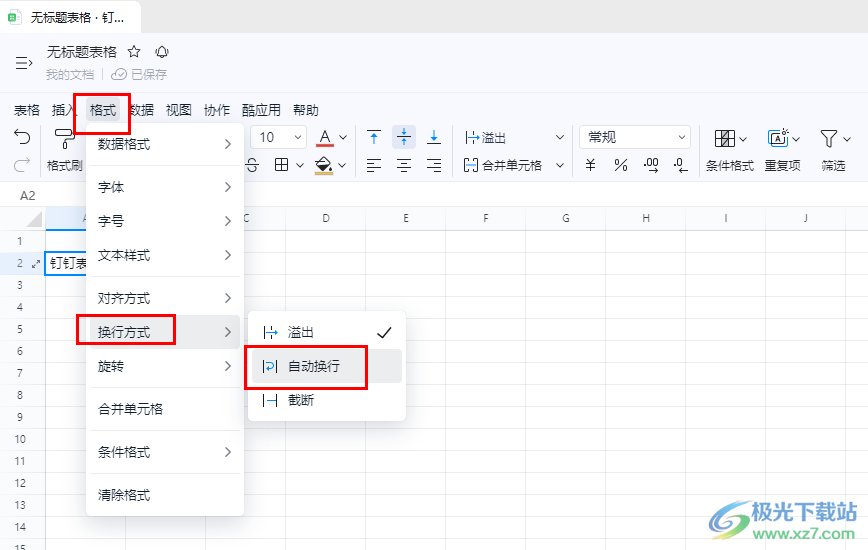
方法步骤
1、第一步,我们在电脑中点击打开钉钉软件,然后在页面右上角点击打开“+”图标
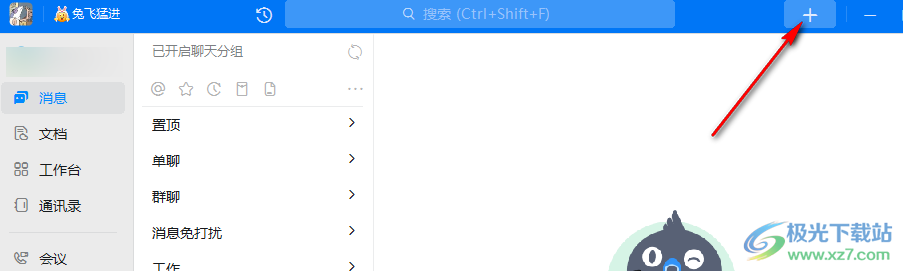
2、第二步,打开“+”图标之后,我们在下拉列表中找到“新建表格”选项,点击打开该选项
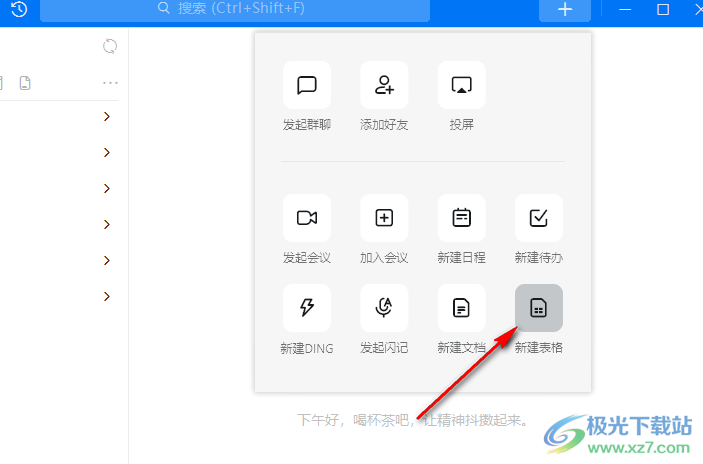
3、第三步,进入表格页面之后,我们在工具栏中找到“格式”工具,点击打开该工具

4、第四步,打开“格式”工具之后,我们在下拉列表中先点击“换行方式”选项,再在子菜单列表中点击选择“自动换行”选项即可
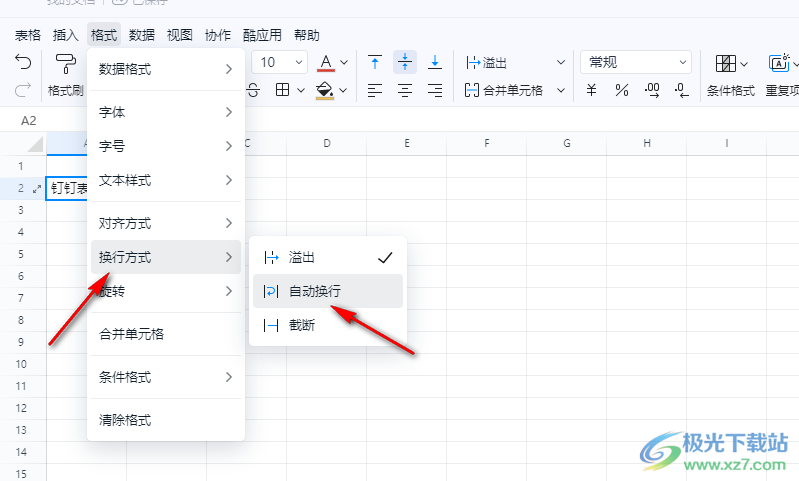
5、第五步,我们也可以在工具栏中打开“溢出”工具,然后在下拉列表中点击选择“自动换行”选项
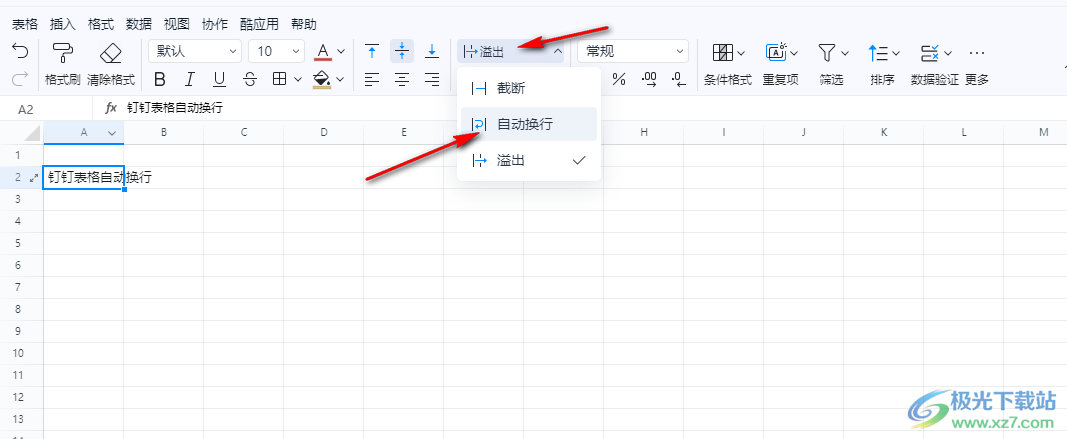
以上就是小编整理总结出的关于钉钉表格设置自动换行的方法,我们在钉钉中创建一个新表格,然后在表格页面中打开格式工具,再在下拉列表中点击“换行方式”选项,最后在子菜单列表中点击选择“自动换行”选项即可,感兴趣的小伙伴快去试试吧。
相关推荐
相关下载
热门阅览
- 1百度网盘分享密码暴力破解方法,怎么破解百度网盘加密链接
- 2keyshot6破解安装步骤-keyshot6破解安装教程
- 3apktool手机版使用教程-apktool使用方法
- 4mac版steam怎么设置中文 steam mac版设置中文教程
- 5抖音推荐怎么设置页面?抖音推荐界面重新设置教程
- 6电脑怎么开启VT 如何开启VT的详细教程!
- 7掌上英雄联盟怎么注销账号?掌上英雄联盟怎么退出登录
- 8rar文件怎么打开?如何打开rar格式文件
- 9掌上wegame怎么查别人战绩?掌上wegame怎么看别人英雄联盟战绩
- 10qq邮箱格式怎么写?qq邮箱格式是什么样的以及注册英文邮箱的方法
- 11怎么安装会声会影x7?会声会影x7安装教程
- 12Word文档中轻松实现两行对齐?word文档两行文字怎么对齐?

网友评论